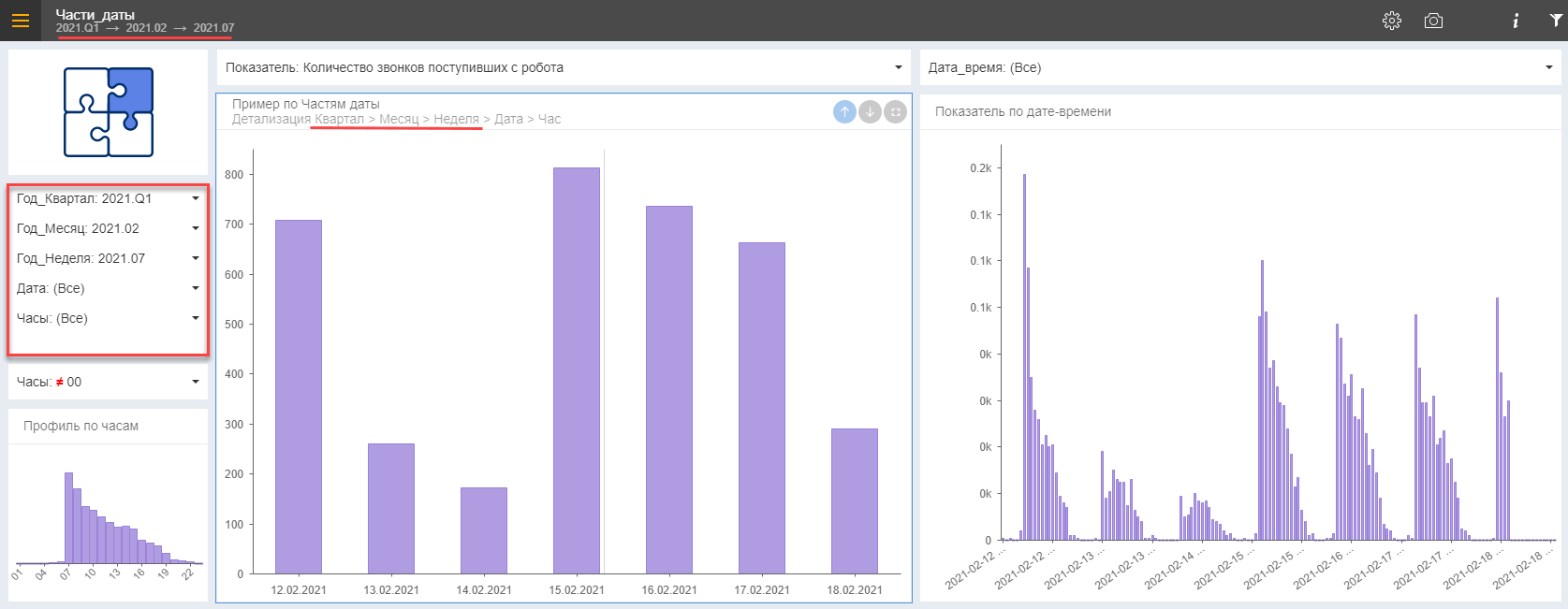Произвольные наборы данных
2 минутное чтение
Настройка произвольного набора данных
Просмотреть список настроенных наборов данных можно в интерфейсе «управления наборами». Откройте режим «Администрирование», выберите раздел «Наборы данных», выберите источник данных, так как каждый набор относится к конкретному источнику. В списке «Наборы данных» можно просмотреть список наборов этого источника и выбрать нужный для просмотра и редактирования его настроек:
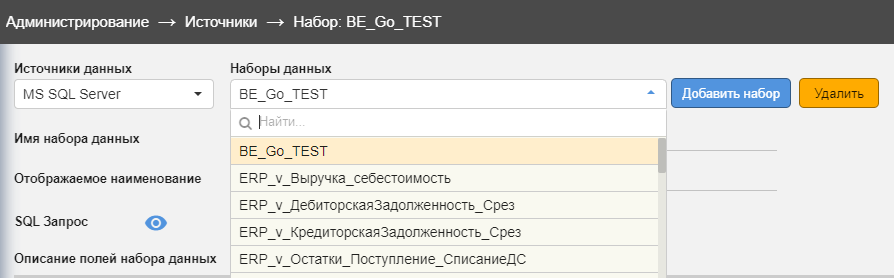
Для настройки нового набора данных нажмите кнопку «Добавить набор». Введите имя набора (обязательно уникальное), отображаемое наименование набора, и нажмите кнопку «Создать»:
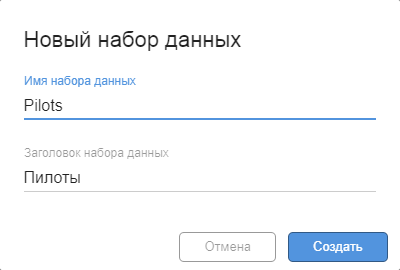
Набор создан, теперь нужно его настроить. Для этого найдите набор данных в списке наборов и щелкните по нему мышью. Откроется окно нового набора данных, где еще не введены настройки.
Откройте поле для ввода текста запроса для получения данных набора:

Введите текст запроса на языке SQL:
- Синтаксис запроса должен соответствовать синтаксису диалекта SQL, используемого в источнике. Наличие ошибок в запросе можно проверить, нажав кнопку «Проверить запрос»;
- Если запрос обращается к базе данных и к схеме базы данных, которые были указаны по умолчанию в настройках раздела «Источники данных», их можно не указывать в тексте запроса.
Нажмите кнопку «Проверить запрос» (см. рисунок ниже, 2). Если запрос прошел проверку на работоспособность, внизу окна появится сообщение «SQL запрос прошел проверку» и заполнятся выходные поля запроса (см. рисунок ниже, 3).
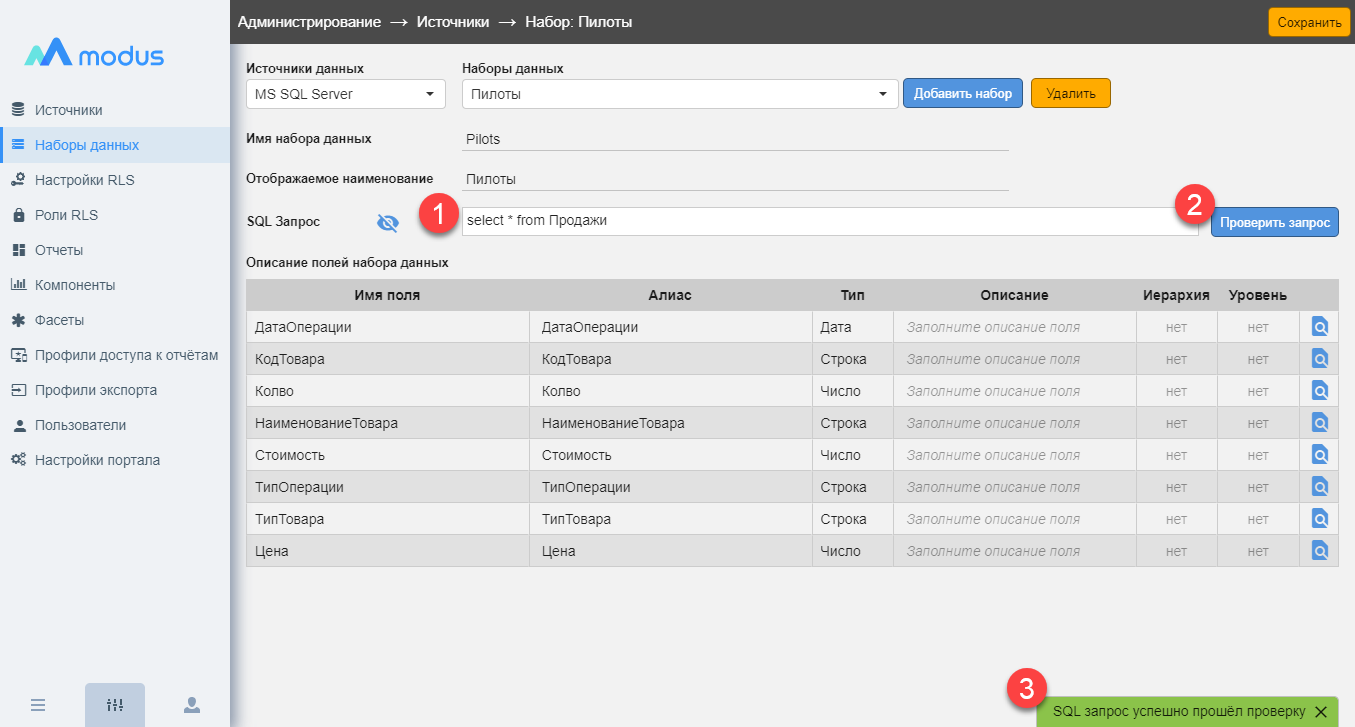
В выходных полях запроса названия, алиасы (псевдонимы) и типы полей по умолчанию заполняются из базы данных. Алиасы можно изменить, чтобы название стало интуитивно понятным, и в последствии было удобно пользоваться набором данных. Также можно ввести описание полей. После окончания настройки набора нажмите кнопку «Сохранить набор»:

Дополнение набора данных полями с частями даты
Части даты обычно используются при анализе и визуализации данных в разрезе выбираемых пользователем временных интервалов — годов, кварталов, месяцев, недель, дней недели, часов и т.д.
Для использования частей дат не нужно знать SQL-функции для работы с датами и их особенности для разных СУБД, а достаточно выбрать требуемые части даты в удобных интерфейсах.
Для использования функционала необходимо:
- В наборе данных — настроить дополнительные поля с частями даты. Для этого нажмите на «шестеренку» рядом с полем типа «Дата» (см. рисунок ниже, U ) и выберите необходимые дополнения (см. рисунок ниже, X).
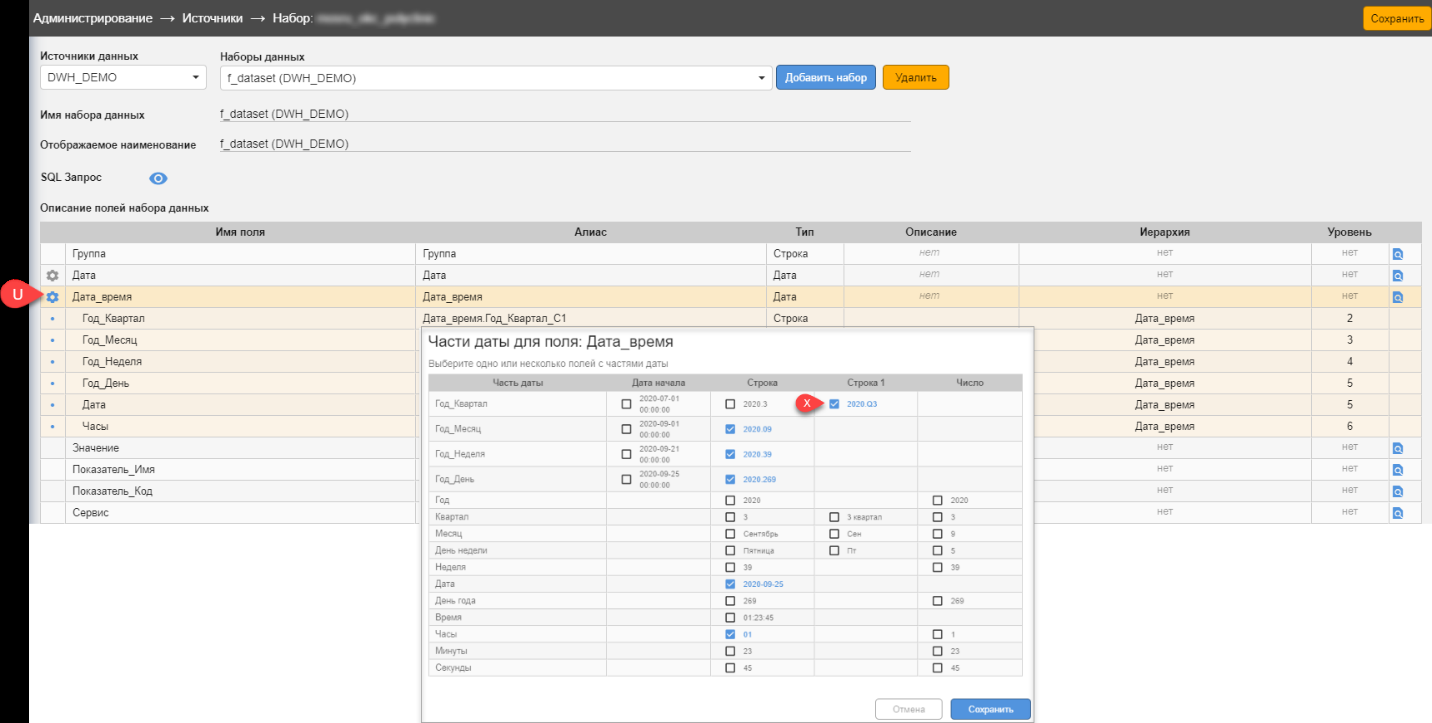
- В Конструкторе компонента — разместить доп.поля с частями даты (см. рисунок ниже, P) на «полки» «Значения» / «Категории» / «Серии» / «Фильтры» (см. рисунок ниже, R), а также настроить правила детализации в разделе «Дрилл» (см. рисунок ниже, D):

В результате в режиме просмотра на дашборде будут отображаться поля с частями даты при группировке, фильтрации и детализации данных в выбранных временных разрезах: